【布丁演示官方版下载】布丁演示 v0.14.9 官方版
软件介绍
布丁演示官方版是一款专门用来制作各种PPT文档的办公软件,我们可以通过布丁演示分享的各种模板来进行PPT文档的设计,并且还可以将文字、图片、视频、音乐等多种内容添加进去!
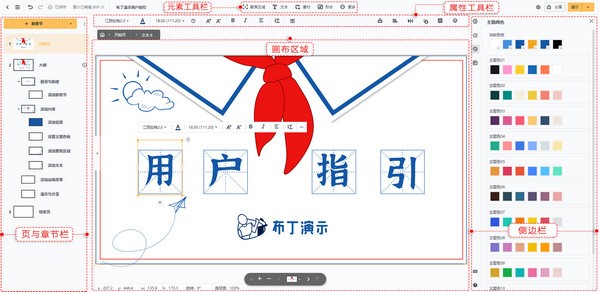
布丁演示官方版使用方法
1、新建:登录后, 点击右上角【您的头像】, 选择并打开【个人中心】,点击【+新建】,在新跳转的页面中,点击【创建空白工程】或者在【模板中心】选择一个合适的模板,点击【立刻编辑】 。
2、添加主题颜色
在添加新章节之前, 首先为当前工程设置一个主题颜色色板,可以自定义主题色或者选择一个预设的主题色。
色板颜色依次为:背景颜色, 章节标题颜色,文本默认色, 章节封面填充颜色, 形状填充颜色,形状描边颜色。
3、添加新页与新章节
进入编辑器之后, 在左侧的【页与章节栏】有单个【预设页】。
①: 点击左上角的【+插入页】,可以添加新的页;
②: 点击左上角的【+插入页】的下拉箭头–【新章节】,或在【更多】中选择【插入新子章节】,可以添加新子章节。
添加新页后,可点击界面右侧【页】选项,为其选择不同的切换效果, 如淡入,从上/下/左/右划入等。
4.添加内容
1)添加背景
布丁演示支持为工程添加背景颜色/背景图片或视频,或不添加。
2)添加聚焦区域
一个章节可以添加多个聚焦区域, 实现无限缩放、平移或者旋转的镜头效果。
3)添加素材
目前布丁演示支持添加图片,文本,形状,图表,视频,音频,动画组件,逻辑组件,公式符号等素材,在属性栏中, 支持自定义元素对象的多种属性。
A: 添加文本:
可以修改文本属性, 比如字体, 颜色, 字号, 把文字转为图形图合。
*选择【文字转为图形组合】后, 文字的属性会变为*.svg, 如此一来将不再支持修改字体。
B:添加形状
布丁演示支持添加常见的形状。 属性设置除了支持常见的颜色, 组合, 翻转, 透明度等以外,还分享强大的图形联合功能。
C:添加图片
可选择添加本地图片或网络图片,支持按案例改变图片大小,翻转,透明度,阴影,编辑svg内内容等设置。
D:添加视频,音频,动画组件
支持添加本地视频/音频/动画组件,或网络视频/音频/动画组件,可设置播放区间,播放时间,是否重复播放,音量大小等。
下载仅供下载体验和测试学习,不得商用和正当使用。
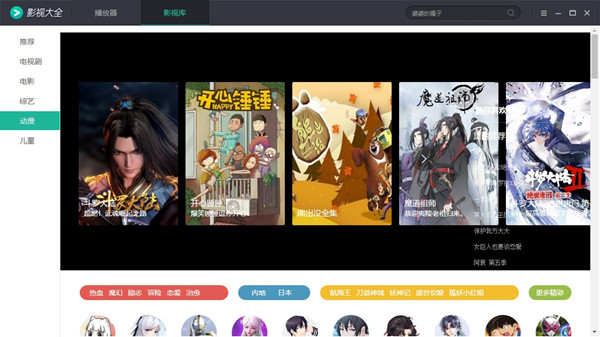

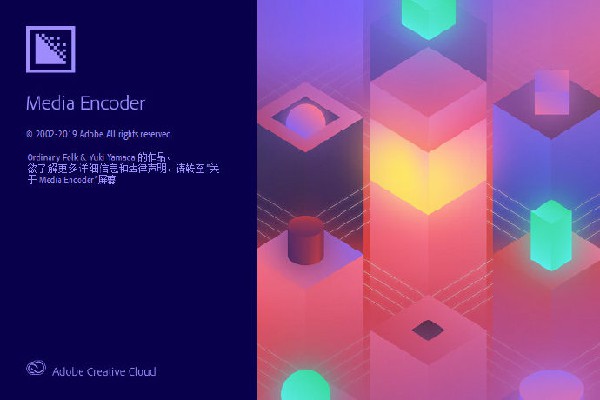
发表评论